Page 1
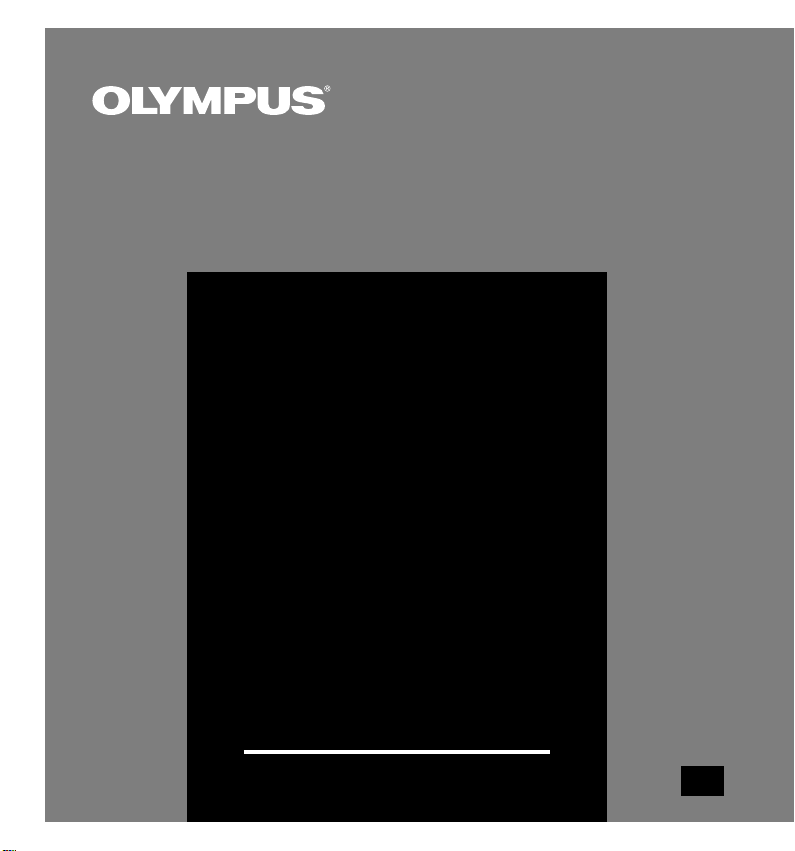
數字錄音機
DS-10
使用說明書
感謝您購買Olympus數字錄音機
請閱讀本手冊以正確及安全地使用本產品
請將手冊保存在手邊以便作為日后之參考
為確保能成功的錄音,我們建議您在使用前
先測試錄音功能及音量。
C
N
1
Page 2
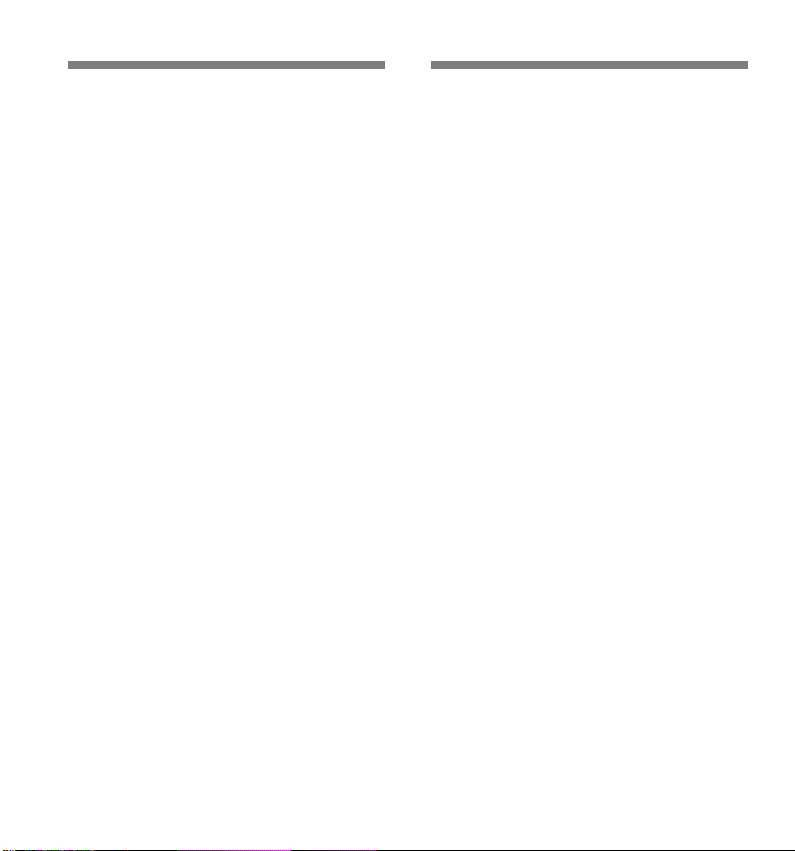
安全及正確的使用方式
一般須知
在使用您新的錄音機前,請仔細閱讀本手冊
以確保您了解如何安全而正確地操作。請將
手冊保存在適當場所以作為您日后之參考。
• 警告符號系指示有關安全的重要信息﹐為防
止您本人或他人受到傷害或使機器性能變
壞﹐必須隨時注意警告符號及其所提供的信
息內容。
2
● 請勿將錄音機置放在高溫潮濕之場所,如直
接照射陽光之密閉車內,或夏天的海邊。
● 請勿將錄音機存放在溼度過高或灰塵過多的
地方。
●
請勿使用有機溶劑如:酒精及稀釋劑清潔零件。
● 請勿將錄音機置放在電器如:電視及冰箱之
上方或附近。
● 當靠近手機或其他無線電設備而引起干擾或
噪聲時應避免錄音或播放﹐如您遭遇噪聲﹐
可將機器移至別處或使這些設備遠離錄音
機。
● 避免沙子或灰塵,這些可能會造成不可修復
之損壞。
● 避免強烈之震動或衝擊。
● 請勿自行拆解、修理或改造。
● 請勿在騎乘車輛 (如自行車、機車或競技車)
中操作機器。
● 請將機器置放在孩童無法取得之場所。
(有關資料消失的注意事項)
在對內存上記錄內容時的錯誤操作、机器的故
障、修理等會使其損壞或消失。
對一些重要的記錄內容﹐建議另外保存在電腦
的硬盤、MO光盤等可記錄的媒體上。
........................................
IBM與PC / AT為國際商用機器公司的商標或註冊
商標。
Microsoft (微軟),Windows (視窗) 與Windows Media
(視窗媒體) 為微軟公司的註冊商標。
而Pentium (奔騰) 為英特爾公司的註冊商標。
Adobe與Acrobat Reader為Adobe Systems Incorporated.
的註冊商標。
CORTOLOGIC是Cortologic AG公司的注冊商標。
其他產品與在此提出的產品品牌名稱均為相應于
他們自己公司的商標或註冊商標。
Page 3
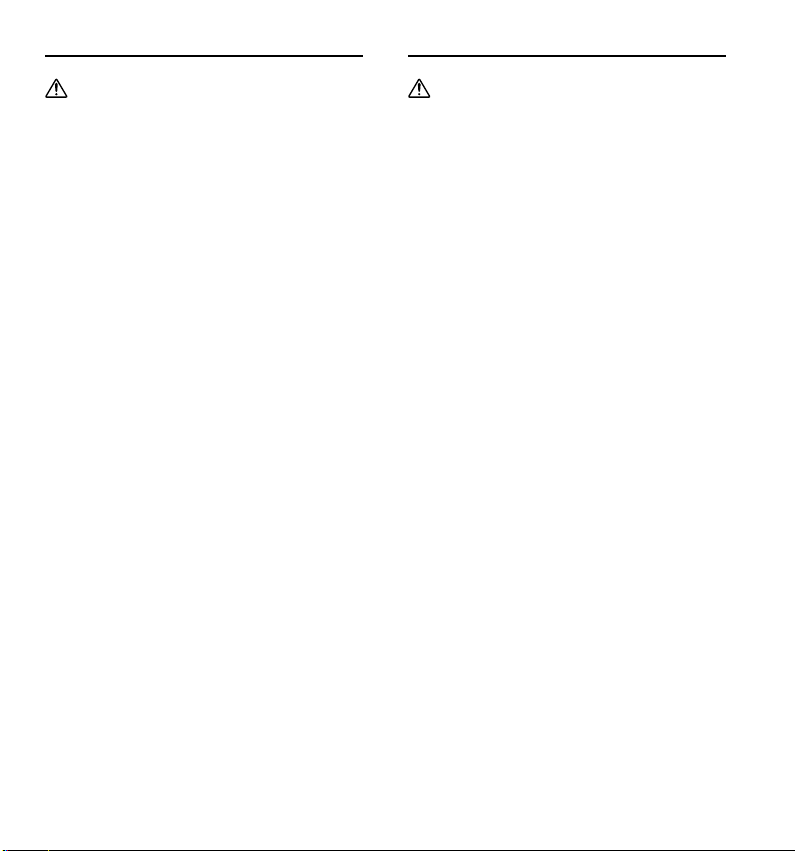
電池
AC電源器
警告
•
電池不可暴露在火焰中,或加熱、短路及分解。
• 不可嘗試將堿性電池、鋰電池或其他非充電
電池加以充電。
• 請勿使用外蓋撕落或破裂之電池。
• 請將電池保存在孩童無法取得之場所。
• 若您發現本產品有任何異常現象,如不正常
之噪音、高熱、冒煙或燃燒異味:
1 立刻取出電池,並小心勿灼傷,並;
2 通知您的購買店家或當地Olympus代理商
以提供服務。
警告
• 請勿嘗試以任何方式拆解、修理或改造AC電
源器。
• 請勿讓水、金屬或可燃性物質等外來物掉進
產品內部。
• 請勿使AC電源器受潮或以潮濕的手部碰觸。
• 請勿在可燃性氣體 (包含汽油、醚類及稀釋
劑) 附近使用AC電源器。
在下列情況下
• ... 由于掉落或其他原因使AC電源器之內部零
件外露:
• ... AC電源器掉入水中或水、金屬、可燃物質
或其他外來物掉入機器內:
•
... 若您在使用AC電源器時發現到任何異常現
象,如不正常之噪音、高熱、冒煙或燃燒異味:
1 請勿碰觸任何外露之零件;
2 立即將插頭自電源插孔中移開,並;
3
通知您的購買店家或當地Olympus代理商
以提供服務。若在這些情況下繼續使用AC
電源器可能會造成觸電、火災或傷害。
3
Page 4
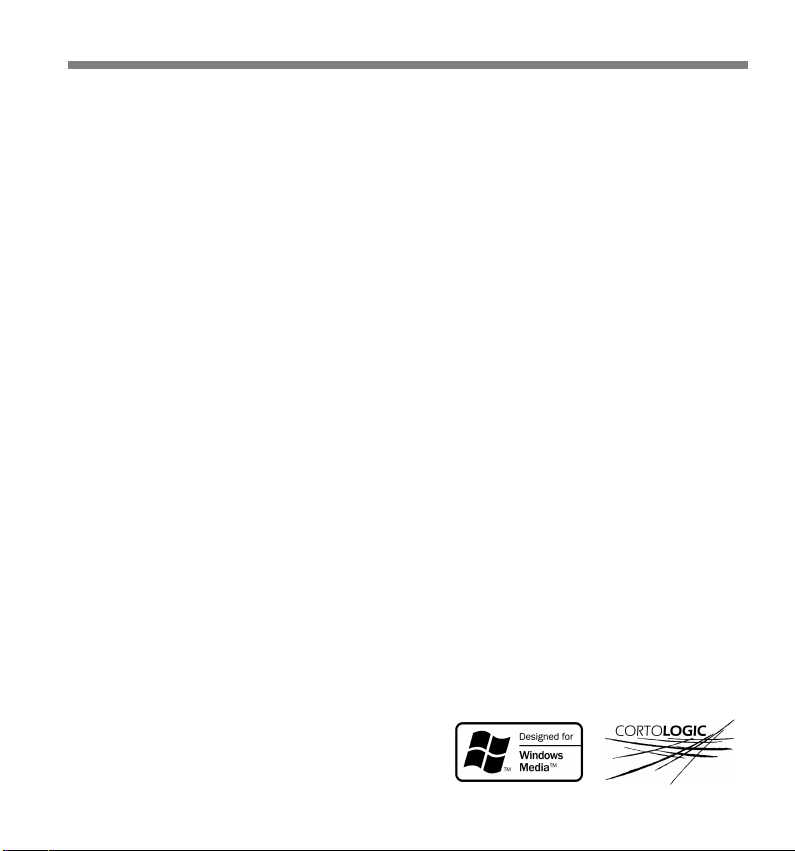
主要特色
● 本錄音機用64MB的集成頻閃存貯器以較高
的壓縮率貯存DSS (數字語聲標准) 和WMA
(視窗音頻媒體) 格式的語音信息。
*1
● 本錄音機支持三種錄音模式﹐即HQ (優質)
模式﹐SP (標准播放) 模式和LP (長時播放) 模
式 (☞第12頁)。
• 連續記錄時間在HQ (優質) 模式約4小時20分鐘﹐
在SP (標准播放) 模式約10小時25分鐘﹐以及在LP
(長時播放) 模式約22小時20分鐘。
*2
● 5個文件夾可以個別存放199個文件,最大
可達995個錄製檔 (☞第10頁)。
● 具備內置可變式聲控錄音 (VCVA) 功能 (☞
第11頁)。
● 您可以給文件夾命名 (☞第19頁)。
• 5個文件夾每個文件夾可以命名8個字符。
• 該錄音機具有10個預置命名的模板。
● 可輸入文件注解 (☞第21頁)。
• 對每個記錄的文件您可用最多100個字符注解。
• 該錄音機可有10個預置注解的模板。
● 具有快速播放和慢速播放功能來控制播放速
率 (☞第13頁)。
●
您可以插入或刪除定位標記 (☞第18頁)。
• 若您在錄製或播放中插入標示,您可以快速找到
您所想聽到之記錄。
*3
*3
*3
● 具有Noise Cancel Function (噪聲消除功能) (☞
第15頁)。
• Cortologic AG Noise Suppression Technology (噪聲
抑制技術) 可減少在文件中的噪聲并使聲音播放
清晰。
*3
● 錄製檔可從一個文件夾移至另一個文件夾
(☞第22頁)。
● 具有大的背光全像素顯示器 (LCD (液晶) 顯
示屏)。
• 屏幕顯示有關記錄的語音文件和容易掌握的操作
信息。
● 如果您將錄音機用USB線 (通用串行總線) 連
接到計算機﹐您可將其作為麥克風或揚聲器
來使用。
*4
● 與DSS Player (數字語聲標准播放器) 軟件結
合 (☞第26頁)。
• 如果您將錄音機記錄的語音文件轉送到PC (個人
電腦)﹐您便很容易地對該文件進行播放、管理
和編輯。
● 為加快傳送速率﹐可使用附帶的USB (通用
串行總線) 電纜將其連接到您的個人電腦
(PC)。
• 通常使用專用的支架連接到個人電腦 (PC)。
*1: 在SP (標准播放) 模式和LP (長時播放) 模式記錄下用DSS
(數字語聲標准)格式﹐而在HQ (優質) 模式記錄下用WMA
(視窗音頻媒體) 格式。
*2: 對某一連續文件的有效記錄時間。
斷的記錄﹐則錄音時間可能會縮減。
間和已記錄的時間與指示值相近。)
*3: 對 WMA (視窗音頻媒體) 格式的文件﹐僅對由該錄音機記
錄的一些文件才能使用這些功能。
*4:
該錄音機不能在Windows (視窗) 98中通過USB (通用串行總
線) 用作麥克風∕揚聲器﹐這會使計算機工作變得不穩定。
(僅能使用Windows 98 SE或更新的操作系統 (OS) 版本。 )
如果需要多次執行短片
( 所顯示的有效記錄時
4
Page 5
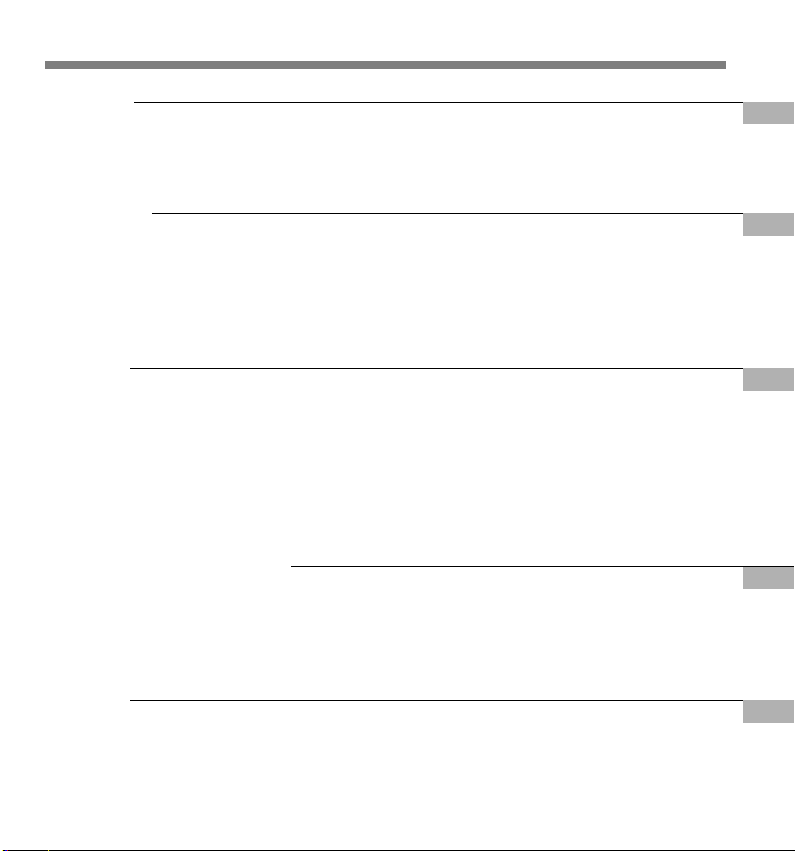
目錄
開始啟用
機件名稱 ............................ 6
維持 ................................ 7
裝上電池 ............................ 8
錄音與播放
錄音 ............................... 10
使用可變式聲控錄音(VCVA) ........... 11
錄音模式(REC MODE) ................ 12
麥克風靈敏度可視錄音需要做調整 ..... 12
播放 ............................... 12
其他功能
刪除 ............................... 15
鎖定文件(LOCK) ..................... 16
提醒播放功能(ALARM) ............... 17
定位標記 ........................... 18
LCD(液晶屏)對比度調節(CONTRAST) ... 18
背光(BACKLIGHT) ................... 19
為文件夾命名(FOLDER NAME) ........ 19
在您的個人電腦上管理文件
使用DSS Player(數字語聲標准播放器) .... 26
安裝軟件 ........................... 27
使用在線幫助 ....................... 28
連接至您的個人電腦 ................. 29
使用AC電源器 ........................ 8
設定時間/日期(TIME & DATE) .......... 9
連續播放(ALL PLAY) ................. 14
重復播放 ........................... 14
噪聲消除功能 ....................... 15
為文件注解 ......................... 21
橫向轉移文件夾中的文件 ............. 22
系統聲(BEEP) ....................... 22
LCD(液晶屏)顯示信息 ................ 23
錄音機格式化(FORMAT) .............. 24
選單列表 ........................... 25
執行DSS Player ...................... 30
窗口名 ..............................
將語音文件輸入至您的個人電腦 ....... 32
播放語音文件 ....................... 33
31
聲音
聲音聲音
聲音聲音
音樂
音樂音樂
音樂音樂
其他資訊
警告訊息列表 ....................... 34
故障排除 ........................... 35
規格 ............................... 36
技術協助及支持 ..................... 36
5
寫器
寫器寫器
寫器寫器
讀
讀讀
讀讀
/
//
//
Page 6
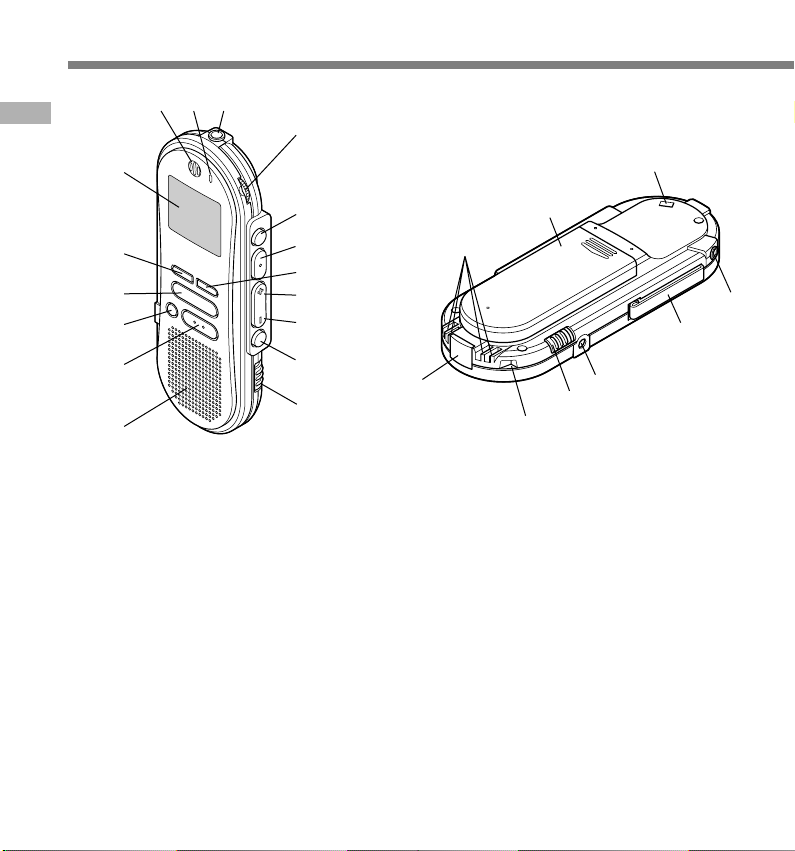
機件名稱
機件名稱
&
123
4
-
^
%
$
#
@
1 內置麥克風
2 錄音 / 播放指示燈
3 MIC (麥克風) 插孔
4 VOLUME (音量) 控制
5 FOLDER (文件夾)/
REPEAT (重複) 按鈕
6 PLAY (播放)/
7 INDEX (指示) 按鈕
8 FF (快進)/ +按鈕
9 REW (快退)/ –按鈕
0 MENU (選單) 按鈕
! HOLD (鎖定) 開關
@ 內置揚聲器
# STOP (停止) 按鈕
SET (設置) 按鈕
6
5
6
7
8
9
0
!
)
(
*
e
w
r
$ ERASE (刪除) 按鈕
% REC (錄音) 按鈕
^ DISPLAY (顯示) 按鈕
& 液晶顯示屏 (LCD面板)
* 個人電腦 (USB) 插座
( 通信連接孔
) 電池盒蓋
- 系帶孔
= EAR (耳機) 插孔
q 機夾
w 電源插孔
e MICSENS (麥克風靈敏度) 調整開關
r 支架連接孔
=
q
Page 7
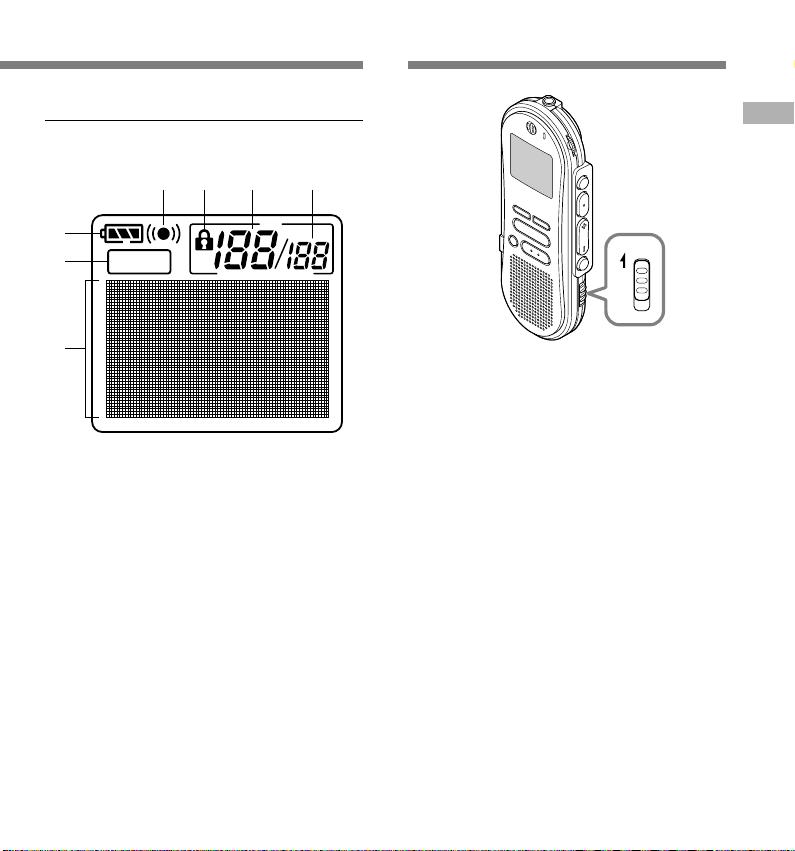
液晶顯示屏(LCD面板)
HOLD
5 6 7
4
1
2
3
1 電池指示
2 VCVA (可變式聲音控制器) 指示
3 字符信息顯示
4 警報指示
5 刪除鎖定指示
6 當前文件
7 在文件夾中已記錄的文件總數
VCVA
維持
設定HOLD開關到維持位置。
若您依箭頭方向移動HOLD開關,將錄音機放
設定至 HOLD狀態,會保留當前設定,且除了
HOLD以外的所有按鈕會作動無效。
這項功能在將錄音機放在袋子或口袋攜帶時非
常有用。
當使用錄音機時記得重設HOLD開關。
備註
• 如您在停止狀態期間將錄音機置于維持狀態﹐顯示
器將熄滅。若您按任何按鈕,時間會閃爍大約2秒
鐘。但按鈕的功能將不會啟動。
• 即使錄音機設定在HOLD,提醒聲也會在排定的時
間響起。當您按任一按鈕時,錄音機會開始播放所
設定的文件。
• 在錄音時將開關置于HOLD位置﹐記錄將會持續到
錄音機貯存器錄滿為止。
機件名稱
/
維持
7
Page 8
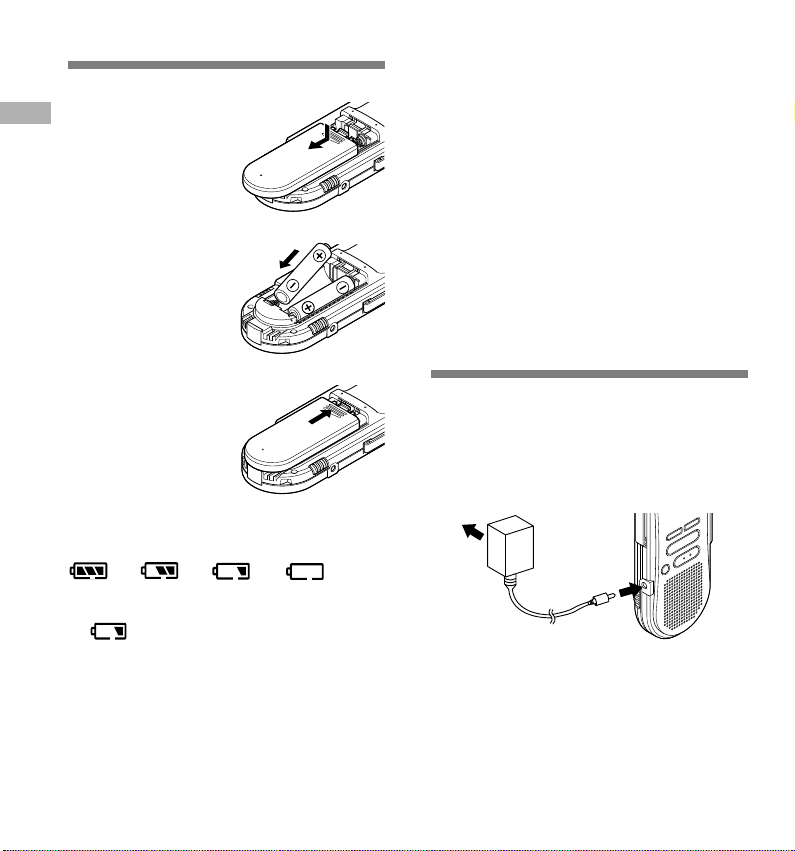
裝上電池
輕輕點擊箭頭處並將電池
盒蓋移動並開啟。
1
裝上電池
/
使用AC電源器
放進兩顆AAA堿性電
池,並檢查方向是
2
否正確。
完全關上電池盒蓋。
3
更換電池
當電池沒電時,顯示面板的電池指示會改變。
→ → →
"BATTERY
LOW"
當 出現在顯示面板時,盡可能立即更換
電池。
當電力太弱,錄音器會關機並在面板上顯示
"BATTERY LOW"(電池量過低)。建議使用AAA
堿性電池。
8
備註
• 在更換電池之前應確保停止錄音機。當錄音機在記
錄、刪除或操作某一聲音文件過程中卸下電池可能
會導致文件的破壞。如您正在錄入某一文件而中途
電池耗盡﹐則由于文件標題未能關閉而使您失落當
前記錄好的文件。為此﹐一旦您在電池圖標中見到
僅剩一段標記時清即時更換電池便成為一個關按鈕
問題。
• 確認同時更換所有電池。
• 勿混用新舊電池或不同型號/不同廠牌電池。
若更換電池時間超過一分鐘,這樣在更換新電池后必
•
須重設時間 (
• 若您長時間不使用錄音機,請將電池取出。
☞第9頁
)。
使用AC電源器
將選購的AC電源器插入家用電源插孔,並將
電源接頭連接至錄音機的電源插孔 (DC 3V),
如圖所示。在連接時需停止錄製,否則可能會
無法播放已錄製的聲音資料。
• 有關交流適配器的規格﹐請向服務中心詢問。
• 在連接或移除電源時需停止錄製。
• 當不使用AC電源器,將電源插頭自電源插孔
中移開。
• 使用電源器所指示之正確電壓。
• 當連接錄音機至U S B 插口時切勿使用A C 電源
器。
Page 9
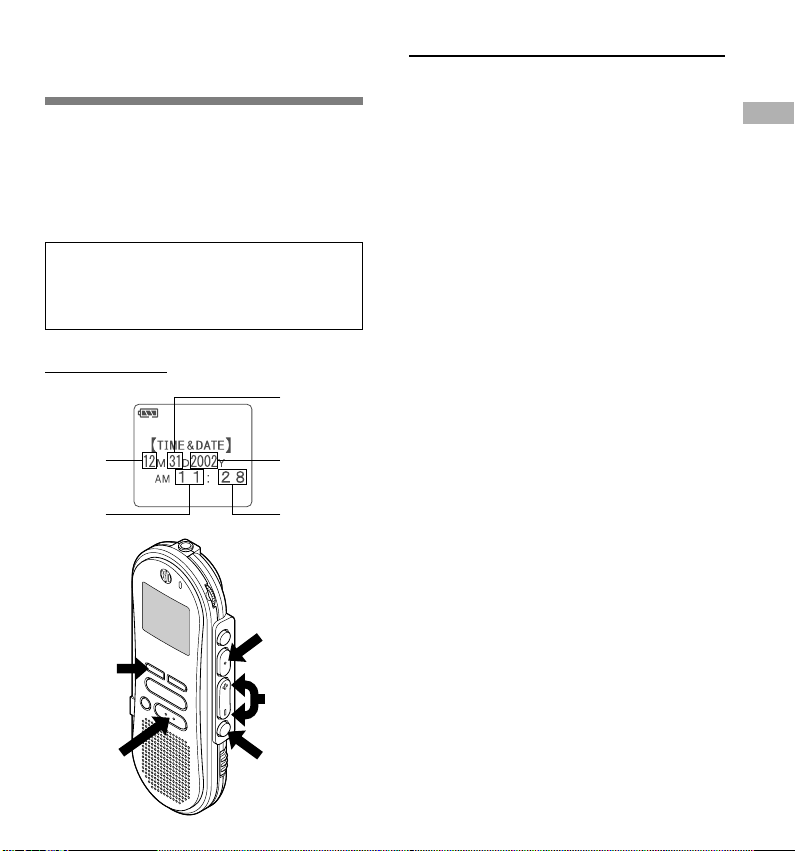
設定時間 / 日期
更改時間/日期
(TIME & DATE)
若您已設定時間及日期,當您錄製聲音時,其
資訊會自動儲存在文件上。應設定時間及日期
方便管理文件。
時間及日期的設定在執行定時播放功能時亦有
需要 (☞第17頁)。
當您在第一次使用錄音機之前裝入電池或當
錄音機長時間沒有工作之后﹐“SET TIME
&DATE(設定時間與日期)”字樣將會自動
地閃爍。按步序3的程序進行處理。
時間 / 日期屏幕
日
月
小時
DISPLAY
按鈕
(切換所顯
示日期)
年
分
PLAY/SET
按鈕
(接收選擇並移
至下一項目)
FF/+或
REW/-按鈕
(改變選項)
按MENU按鈕。
選單打開 (☞第25頁)。
1
按FF/+或REW/–按鈕直到“TIME&
DATE”字樣在顯示器中閃爍為止。
2
按PLAY/SET按鈕。
時間 / 日期字幕顯示。小時指示會閃爍以
3
指出開始時間/日期屏幕設定。
重復步序1與2設定時間與日期:
時間與日期的屏幕設定按小時、分鐘、年
4
份、月份和日期的次序進行。
1 按FF/+或REW/-按鈕設定某一值。
2
按PLAY/SET按鈕接受該值。
按STOP按鈕關閉選單。
5
備註
• 若您在設定過程中按STOP按鈕,時鐘會使用其設
定值。
• 當您設定小時和分鐘時﹐您可按動DISPLAY按鈕在
12與24小時之間進行選擇。
• 當您設置年份、月份、日期時﹐可按動DISPLAY按
鈕來選擇次序。
設定時間/日期(TIME & DATE)
STOP按鈕
MENU按鈕
9
Page 10
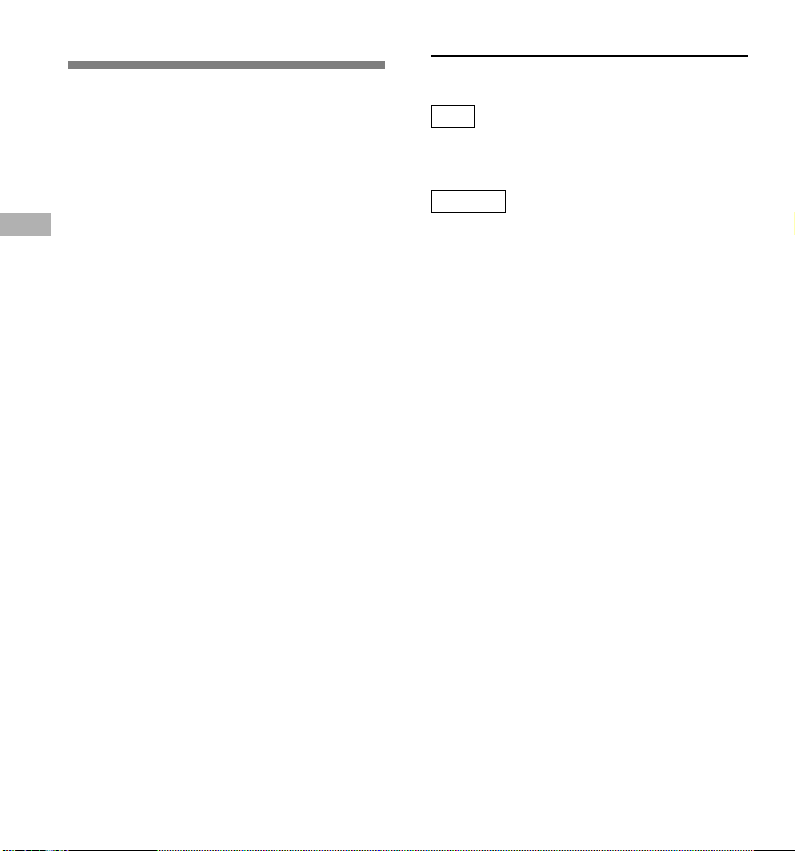
錄音
錄音功能
錄音機提供A﹐B﹐C﹐D和E五個文件夾﹐
每一個文件夾中記錄的信息是作為數字語聲標
准 (DSS) 文件或視窗音頻媒體 (WMA) 文件來
貯存的。5個文件夾可以用來區分不同類別的
記錄;例如,文件夾 A 可以用來儲存私人資
料,而文件夾 B 專門用來保存業務資料 (☞第
19頁)。每個文件夾可以記錄199個訊息。
錄音
按FOLDER/REPEAT按鈕來選擇資料
夾。
1
顯示文件夾名。
按REC按鈕開始錄音。
錄音/播放指示燈會亮起變成紅色。
2
將麥克風對準聲音來源。
按STOP按鈕停止錄音。
3
備註
• 在錄音時,當剩余記錄時間剩60秒、30秒及10秒會
有嗶嗶聲。
• 當文件容量已滿"MEMORY FULL (滿存) "或
"FOLDER FULL (文件夾滿)"會顯示在面板上。當記
錄更多的文件 (☞第15頁) 或將語音文件利用DSS (數
字語聲標准) 播放軟件 (☞第26頁) 轉送語音文件之
前刪除任何不需要的文件。
暫停記錄
暫停
在錄音時按
➥
恢復錄音
再次按
➥
備註
當暫停住10分鐘或更長的時間時錄音機將停止。
即時檢查錄音內容
在記錄期間按PLAY/SET按鈕。
➥
當錄製聲音時聽取錄音 (錄音監聽)
將耳機插入耳機插孔中以監聽錄製的內容。
(音量可以使用音量控制鈕來調節。)
RECREC
REC按鈕
RECREC
"REC PAUSE"會在屏幕上閃爍。
RECREC
REC按鈕。
RECREC
會自中斷處繼續錄音。
錄音將停止且播放記錄的文件。
10
Page 11
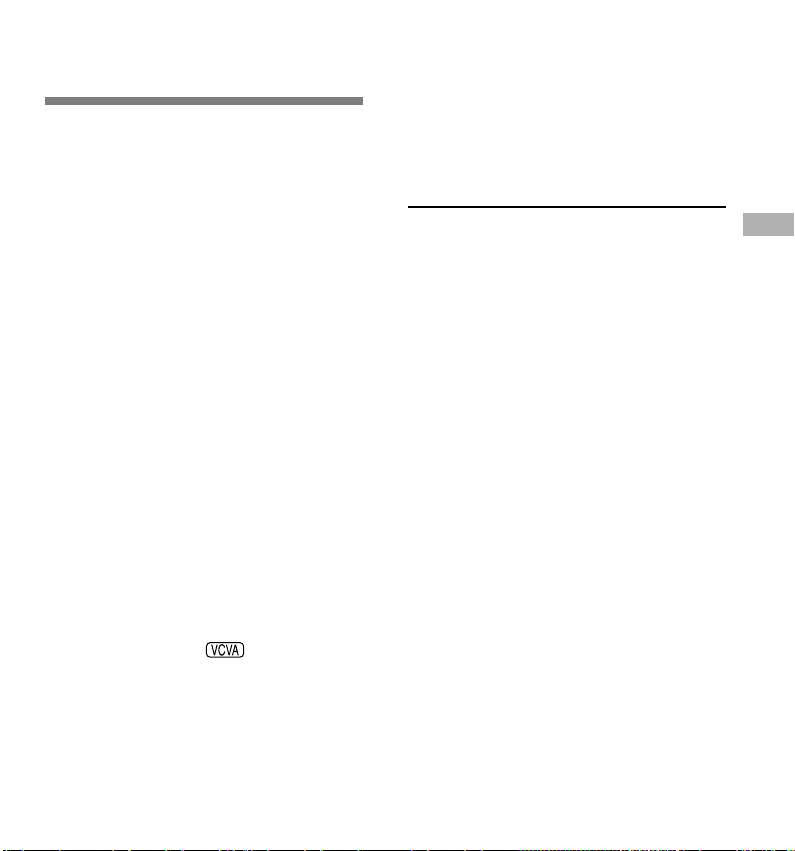
使用可變式聲控錄音
(VCVA)
當麥克風感應聲音在預設的音量,內置的可變式
聲控錄音 (VCVA) 開始自動地記錄。
當音量變小時即停止。特別在長時間記錄時有所
幫助,VCVA不僅可以在無聲狀態下停止記錄以
節省記憶容量,更增加播放的效率及方便性。
按MENU按鈕
開啟選單 (☞第25頁)。
1
按FF/+或REW/–按鈕直到“VCVA”
字樣在顯示器中閃爍為止。
2
按REC按鈕開始錄音。
當音量低于預設的暫停聲音電平,一秒鐘
7
后會自動暫停錄音,並且屏幕會顯示
"STANDBY" 閃爍。開始錄音時錄音/播放指
示燈會亮起,暫停時會閃爍。
調節開始 / 停止啟動電平
在錄音時按FF/+或REW/–按鈕調整暫停
聲音電平。
暫停聲音電平可設定在15個不同數值。數值越
高,聲音的靈敏度越高。在最高的設定時,即
使是很細微的聲音也會啟動錄音。
VCVA暫停可依現場 (背景) 噪音大小調整。
使用可變式聲控錄音(VCVA)
按PLAY/SET按鈕。
開始VCVA屏幕設定。
3
按FF/+或REW/–按鈕選擇ON(開)或
OFF(關)。
4
ON : 開始以VCVA模式錄音。
OFF : 恢復正常模式錄音。
按PLAY/SET按鈕鍵完成屏幕設定。
5
按STOP按鈕關閉選單。
當選擇ON (開) 時﹐ (可變語聲控制錄
6
音) 字樣將在屏幕上顯示出來。
備註
• 開始/停止啟動電平也會因所選擇的麥克風靈敏度
模式不同而改變 (☞第12頁)。
• 為確保能成功地錄音,建議在之前做開始/停止啟
動電平測試及調整。
11
Page 12

錄音模式
麥克風靈敏度可視
(REC MODE)
您能從三種記錄模式﹕HQ (優質) 模式﹐SP (標准
播放) 模式和LP (長時播放) 模式中加以選擇。連
續記錄時間在HQ (優質) 模式約4小時20分鐘﹐在
SP (標准播放) 模式約10小時25分鐘﹐以及在LP
(長時播放) 模式約22小時20分鐘。
對一個連續文件中的有效記錄時間。如果需要多
錄音模式(REC MODE)/
次執行短片段的記錄﹐則錄音時間可能會縮減。
按MENU按鈕。
"REC MODE"會顯示在面板上 (☞第25頁)。
1
按PLAY/SET按鈕。
麥克風靈敏度可視錄音需要做調整
開始錄音模式設定。
2
按FF/+或REW/–按鈕以便從HQ﹐SP
與LP中加以選擇。
3
按PLAY/SET按鈕以完成屏幕設置。
4
按STOP按鈕關閉選單。
5
/
播放
備註
對于會議或講演需要清楚明了的錄音宜選用HQ (優
質) 或SP (標准播放) 模式。
錄音需要做調整
麥克風靈敏度可視錄音需要做調整。
使用MICSENS開關,在CONF及DICT位置間
選擇。
CONF :
高靈敏度模式,會記錄所有方向之聲音。
DICT :低靈敏度模式,適合口述。
備註
如您需要清晰地記錄口述聲﹐應將開關置于DICT (聽
寫) 模式且將內置麥克風靠近講演者 (5至10釐米)。
播放
您能在任意位置上開始播放某一文件。
按PLAY/SET按鈕開始播放。
錄音/播放指示燈會亮起。
1
調整VOLUME控制至您想要的大小。
2
在您需要停止播放的任意位置上按
STOP按鈕。
3
再次按動PLAY/SET按鈕即可恢復播放。
12
Page 13

播放功能
快速播放
(F.PALY)
慢速播放
(S.PLAY)
向前跳越
(F.SKIP)
向后跳越
(B.SKIP)
選聽
(CUE)
復聽
(REV)
操作
在播放某一文件期間按PLAY/SET按鈕一次。
錄音機將以較常規速率快50%的速率播放。
➥
在快放期間按PLAY/SET按鈕一次。
錄音機將以較常規速率慢25%的速率播放。
➥
在播放某一文件期間按FF/+按鈕。
錄音機將跳到下一個文件的開始端再行播放。
➥
(如中途遇到定位標記﹐則在該定位點開始播放。)
-
在播放某一文件期間按REW/
錄音機將跳到當前文件的開始端再行播放。
➥
(如中途遇到定位標記﹐則在該定位點開始播放。)
在播放某一文件期間按住FF/+按鈕。
當錄音機到達該文件的末端時停止。繼續按
➥
從下一個文件的開始端進行選聽。
(如中途遇到定位標記則錄音機將在該定位點停止。但
當按住
FF/+
按鈕時將仍進行選聽。)
在播放某一文件期間按住REW/
當錄音機到達該文件的始端時停止。繼續按REW/
➥
鈕將從前一個文件的末端進行復聽。
(如中途遇到定位標記則錄音機將在該定位點停止。但
當按住REW/-按鈕時將仍進行復聽。)
按鈕。
-
按鈕。
備註
• 如將噪聲消除 (Noise Cancel) 置于“Low (低)”或
“High (高)”的位置﹐您便不能使用快放 (Fast
playback) 功能和慢放 (Slow playback) 功能 (☞第15
頁)。
• 對于WMA (視窗音頻媒體) 格式的文件﹐僅對由該
錄音機記錄的一些文件才能使用這些功能。
FF/+
按鈕將會
-
按
如何刪除
在快放期間按PLAY/SET按鈕2次。
回復到常規速率播放。
➥
在慢放期間按PLAY/SET按鈕一次。
➥回復到常規速率播放。
釋放FF/+按鈕
錄音機將恢復播放。
➥
釋放REW/-按鈕。
錄音機將恢復播放。
➥
播放
13
Page 14

連續播放
重復播放
(ALL PLAY)
當某一文件播放完畢時﹐下一個文件沒有停止播
放直到在該文件夾中運行到最后一個文件為止。
按MENU按鈕。
開啟選單 (☞第25頁)。
1
連續播放(ALL PLAY)/
按FF/+或REW/–按鈕直到“A L L
PLAY”字樣在顯示器中閃爍為止。
2
按PLAY/ SET按鈕。
連續播放設置程序開始。
3
重復播放
按FF/+或REW/–按鈕選擇ON(開)或
OFF(關)。
4
ON : 連續播放。
OFF : 返回到常規播放狀態。
按PLAY/ SET按鈕以完成屏幕設置。
5
按STOP按鈕關閉選單。
6
該功能對被播放文件的重復播放部分起作用。
選擇重復播放的文件并按PLAY/SET
按鈕。
1
文件開始播放。
在您要開始重復播放的位置上短按
FOLDER/REPEAT按鈕。
2
“REPEAT END (重復結束)?”字樣閃爍直
到在您指定的末端位置停止。
在您要結束重復播放的位置上再次短
按FOLDER/REPEAT按鈕。
3
錄音機將在開始和結束位置的片段之間重
復播放直到您取消重復播放為止。
按STOP按鈕或FF/+(REW/–) 按鈕以
停止。
4
重復播放被刪除。
您能使用快速播放和慢速播放功能﹐插入與刪
除定位記號﹐以及使用噪聲消除功能。
備註
• 如文件播放到結束沒有指定某一結束位置﹐則該文
件的結束位置將成為結束點而重復開始播放。
• 短按或長按FF/+按鈕以快進到該播放文件的結束位
置。
• 要使用該功能﹐短按FOLDER/REPEAT按鈕。如您
按住該按鈕1秒鐘或更長的時間﹐則屏幕會顯示轉
移文件。
14
Page 15

噪聲消除功能
刪除
如由于環境噪聲而妨礙聽取錄音聲時﹐可調節
噪聲消除的設定電平。當其播放時在文件中的
噪聲將會減少而獲得較清晰的音質。
在文件播放期間按MENU按鈕。
顯示當前設置的噪聲消除電平。
1
再次按MENU按鈕以選擇噪聲消除電
平。
2
您每按一次MENU按鈕﹐顯示將以下列方
式改變。
OFF : (原始設置)
Low : 減少噪聲
High : 再次減少噪聲
如顯示器已置于噪聲消除狀態﹐則從步序2開
始。
應在8秒以內改變噪聲消除電平﹐否則該電平
將設置在所顯示的電平級上且顯示器返回到
原先狀態。
備註
• 如您將其置于“Low (低)”或“High (高)”的狀
態﹐當播放某一文件時顯示器將噪聲消除電平閃鑠
約2秒鐘的時間。
• 如您將噪聲消除置于“Low (低)”或“High (高)”
的狀態﹐設定保持有效﹐直至設置在“OFF (關)”
為止。
• 如將噪聲消除置于“Low (低)”或“High (高)”的
狀態﹐您便不能使用快速播放與慢速 播放的功能
(☞第13頁)。
• 對于WMA (視窗音頻媒體) 格式的文件﹐僅對由該
錄音機記錄的一些文件才能使用這些功能。
一次刪除一個文件
所選擇的文件會自文件夾中移除。
按FOLDER/REPEAT按鈕選擇文件夾。
1
按FF/+或REW/–按鈕選擇您要刪除
的文件。
2
按ERASE按鈕。
面板上會顯示"FILE ERASE (文件刪除)?"
3
閃爍大約8秒鐘。
在"FILE ERASE?" 閃爍同時,再次
按ERASE按鈕。
4
顯示器將改變為“FILE ERASE (文件刪
除)!”字樣并且將開始執行刪除功能。
當顯示"ERASE DONE (刪除完成)",文件即被
刪除。文件數會自動遞升。
備註
• 在"FILE ERASE (文件刪除)?"開始閃爍8秒鐘后若未
按ERASE按鈕,錄音機會回到停止狀態。
• 刪除的文件無法回復。
• 鎖定的文件無法刪除 (☞第16頁)。
噪聲消除功能
刪除
15
Page 16

刪除文件夾所有文件
除鎖定的文件外,在文件夾內的所有文件可同
時被刪除。
按FOLDER/REPEAT按鈕以選擇您要
刪除全部文件的該文件夾。
1
按ERASE按鈕3秒鐘以上。
面板上會顯示"ALL ERASE(全刪)?"閃爍大
2
約8秒鐘。
在"ALL ERASE?"閃爍時,再次按
ERASE按鈕。
3
顯示器將改變為“ALL ERASE(全刪)!”
字樣并將開始執行刪除功能。
當屏幕顯示"ERASE DONE (刪除完成)",所有
刪除
文件即被刪除。鎖定的文件會重新依序編排文
/
件號碼。
鎖定文件(LOCK)
備註
• 在"ALL ERASE (全刪)?"開始閃爍8秒鐘后若未按下
ERASE按鈕,錄音機會回到停止狀態。
• 完全刪除所有文件可能需要有10秒鐘以上的時間。
鎖定文件(LOCK)
鎖定文件可避免重要資料被不小心刪除。
當您選擇自文件夾刪除所有文件時,鎖定的文
件將不會被刪除。
按FOLDER/REPEAT按鈕選擇文件夾。
1
按FF/+或REW/–按鈕選擇要鎖定的
文件。
2
按MENU按鈕。
開啟選單 (☞第25頁)。
3
按FF/+或REW/–按鈕直到“LOCK”
字樣在顯示器中閃爍為止。
4
按PLAY/SET按鈕。
開始文件鎖定屏幕設定。
5
按FF/+或REW/–按鈕選擇ON(開)或
OFF(關)。
6
ON : 鎖定文件並避免被刪除。
OFF : 解除文件鎖定並允許被刪除。
按PLAY/SET按鈕完成屏幕設定。
7
16
按STOP按鈕關閉選單。
8
備註
• 您不能在鎖定的文件中設置定位標記 (☞第18頁)。
• 當您格式化錄音機時所有鎖定的文件均將被刪除
(☞第24頁)。
Page 17

提醒播放功能
(ALARM)
提醒播放功能,可以設定在所預設的時間中播
放所選擇的文件。
按FOLDER/REPEAT按鈕選擇文件夾。
1
按FF/+或REW/–按鈕選擇當提醒聲
響時欲播放的文件。
2
按MENU按鈕。
開啟選單 (☞第25頁)。
3
按FF/+或REW/–按鈕直到“ALARM”
字樣在顯示器中閃爍為止。
4
按PLAY/SET按鈕。
開始播放屏幕設定。
5
按FF/+或REW/–按鈕選擇ON(開)或
OFF(關)。
6
ON : 提醒播放起作用
OFF : 提醒播放不起作用
按PLAY/SET按鈕完成屏幕設定。
當您選擇ON(開)時﹐小時指示燈將閃爍。
7
當您選擇OFF(關)時﹐提醒指示燈熄滅且
完成步序12。
按PLAY/SET按鈕決定小時。
分鐘指示閃爍。
9
按FF/+或REW/–按鈕設定分鐘。
10
按PLAY/SET按鈕決定分鐘。
11
按STOP按鈕關閉選單。
12
提醒音會在排定的時間響起。當提醒音響起時
按任一按鈕播放您所選定的文件。
備註
• 提醒播放功能一次僅可設定播放一個文件。
• 提醒音每天會在排定的時間響起,除非清除提醒播
放設定。
• 若您想更換提醒播放的文件,先將提醒設定轉至
OFF,然后再做所想要的新提醒設定。
• 提醒音會連續響5分鐘然后停止。
• 若您在排定的時間使用錄音機,提醒音會在您使用
完畢后響起。
• 提醒音會在排定的時間響起,即使錄音機設定在維
持HOLD。當您按任一按鈕時錄音機會隨提醒音開
始播放所選定的文件。
• 如選中的文件被刪除提醒播放設置便隨之亦被清
除。
提醒播放功能(ALARM)
按FF/+或REW/–按鈕設定小時。
8
17
Page 18

定位標記
LCD(液晶屏)對比度
定位標記可在錄音或播放時加入文件中方便找
出所要的資訊。
設定定位標記
在錄音或播放時按INDEX按鈕以設定
定位標記。
1
定位標記號數將在顯示器上呈現。
定位某一標記
當播放某一文件時﹐按住FF/+或
REW/–按鈕。
1
定位標記 / LCD(液晶屏)對比度調節(CONTRAST)
當錄音機到達定位標記時錄音機將停止1
秒鐘的時間。
清除定位標記
清除您需要清除的定位標記。
1
當面板顯示定位號約2秒過程中時,按
ERASE按鈕。
2
定位標記即被刪除。
備註
• 每個文件可設定16個定位標記。若欲設定更多定位
標記,面板上會出現"INDEX FULL"。
• 鎖定的文件無法設定或清除定位標記 (☞第16頁)。
• 對于WMA (視窗音頻媒體) 文件僅對由該錄音機記
錄的一些文件才具有定位標記。
調節(CONTRAST)
如由于環境條件和溫度因素而難以顯示時﹐您
能使用該功能來調節對比度以使LCD (液晶屏)
的顯示能清晰易見 (顯示對比度)。
顯示對比度有20級電平可供調節。
點擊MENU按鈕。
打開選單 (☞第25頁)。
1
按 FF/+或 REW/–按鈕直到
“CONTRAST”字樣在顯示器中閃爍
2
為止。
按PLAY/SET按鈕。
LCD (液晶屏) 顯示對比度屏幕設定開始。
3
按FF/+或REW/–按鈕以設置對比度
電平。
4
您能調節LCD (液晶屏) 顯示對比度級從1
到20 (原始設定﹕10)。
按PLAY/SET按鈕完成設屏幕設定。
5
按STOP按鈕關閉選單。
6
18
Page 19

背光(BACKLIGHT)
為文件夾命名
當按任一按鈕時,錄音機的背光會亮起約10秒
鐘。您可以選擇是否使用背光。
按MENU按鈕。
開啟選單 (☞第25頁)。
1
按 FF/+或 REW/–按鈕直到
“BACKLIGHT”字樣在顯示器中閃爍
2
為止。
按
PLAY
/SET按鈕。
開始背光屏幕設定。
3
按FF/+或REW/–按鈕選擇ON(開)或
OFF(關)。
4
ON : 背光起作用。
OFF : 背光不起作用。
按PLAY/SET按鈕完成屏幕設定。
5
按STOP按鈕關閉選單。
6
(FOLDER NAME)
您能為A到E五個文件夾中的每一個文件最
多以8個字符來命名。
常用的詞匯如“口述 (DICT.)”﹐“會議
(MEETING)”以及“計划 (SCHEDULE)”等
預置在某一模板上。
按MENU按鈕。
打開選單 (☞第25頁)。
1
按FF/+或REW/–按鈕直到
“FOLDER NAME”字樣在顯示器中
2
閃爍為止。
按PLAY/SET按鈕。
文件夾名開始進行設置處理。
3
按FF/+或REW/– 按鈕﹐以選擇您所
需具有某一名稱的文件夾。
4
按PLAY/SET按鈕﹐以接受所選之文
件夾。
5
按FF/+或REW/–按鈕以選擇字符。
本錄音機指定下列按鈕來輸入程序。(有效
6
字符 ☞第20頁)
背光(BACKLIGHT)/
為文件夾命名(FOLDER NAME)
19
Page 20

用以輸入字符的錄音機按鈕
按鈕
PLAY/
SET
FF/+
REW/-
FOLDER/
REPEAT
ERASE
為文件夾命名
INDEX
DISPLAY
(FOLDER NAME)
用下述兩種方法可快速找到字符。
1 當按INDEX按鈕時﹐所顯示的字符組 (例
如﹕大寫字母﹐小寫字母﹐模板﹐符號等)
將隨之改變﹐然后您能按FF/+或REW/-按鈕
以選擇字符。
2 每次按DISPLAY按鈕﹐它將會向前跳過五
箇字符﹐這樣您便能很快地將您所需要的
字符移動到位。
方法
按一次
按住
按一次
按住
按一次
按住
-----
-----
按一次
按住
按一次
按住
作用
輸入被選字符并運行到輸
入的位置。
確認文件夾名或文件注解。
選擇所需輸入的字符﹕向
前。
向前快速跳過字符。
選擇所需輸入的字符﹕向
后。
向后快速跳過字符。
返回到先前的字符。
刪除閃爍的字符。
在字母組 (型) 中切換。
快速循環通過字母組 (型)。
選擇所需輸入的字符﹕向
前跳5個字符。
以5個字符的增量向前跳。
(當前顯示的字符)→(空隔)→ DICT. → TO DO
→ A → F → K → P → U → Z → a → f → k → p →
u → z → 1 → 6 → , → ( → # → ^ → (空隔) → DICT.
→ TO DO...
如出現以上所示字符以外的某一字符時您按
DISPLAY按鈕﹐將依上述周期跳過最近前面的字
符。
然后再按DISPLAY按鈕將如上述周期通過各第五
個字符。
有效的字符
字符的型式
模板
大寫字母
小寫字母
數字
符號
輸入文
件夾名
輸入文
件注解
DICT. → MEETING → MEMO
→ NOTE → IDEA → TO DO
→ REMINDER → LECTURE
→ SCHEDULE → ARCHIVE
TOP PRIORITY → PRIORITY →
IMPORTANT → CONFIDENTIAL
→ PRIVATE → DON’T FORGET
→ THINGS TO DO → MESSAGE
→ CONVERSATION → REPORT
A → B → C → D → E → F→
G → H → I → J → K → L →
M → N → O → P → Q → R
→ S → T → U → V → W →
X → Y → Z
a → b → c → d → e → f → g →
h → i → j → k → l → m → n →
o → p → q → r → s → t → u →
v → w → x → y → z
1 → 2 → 3 → 4 → 5 → 6 →
7 → 8 → 9 → 0
, → . → ; → ! → _ → ( → ) → +
→ – → = → # → $ → % → &
→ ’ → ^ → @
作用
20
Page 21

當您完成文件夾名的設置時﹐按
PLAY/SET按鈕1秒鐘或更長的時間。
7
完成文件夾的命名步驟。
(如您要求繼續對文件夾命名﹐可按PLAY/
SET按鈕﹐再重復從4開始的步序)
按STOP按鈕﹐以關閉選單。
8
備註
• 當設置好第8個字符后﹐文件夾的命名過程便自動
結束。
• 如您超過8個輸入字符﹐“OVER–FLOW (溢出)”
字樣將在顯示器中呈現。
為文件注解
(COMMENT)
您能給每個記錄的文件最多100個字符的注解。
若注解中包含有日期、時間等其他信息﹐您便
能很容易地找到尚未播放的文件。
按MENU按鈕。
打開選單 (☞第25頁)。
1
按 FF/+或 REW/–按鈕直到
“COMMENT”字樣在顯示器中閃爍
2
為止。
按PLAY/SET按鈕。
文件注解屏幕設定開始。
3
輸入字符
如您要利用錄音機輸入字符﹐可參見“為
4
文件夾命名”(☞第19頁)中的步序6。
您能利用個人電腦(PC)在DSS Player(數字語
聲標准播放器)中生成或編輯文件注解并將
它們從個人電腦(PC)轉移到錄音機中。
當您已設定好文件注解時﹐按住PLAY
/SET按鈕1秒鐘或更長的時間。
5
按STOP按鈕關閉選單。
6
為文件夾命名(FOLDER NAME)
/
為文件注解(COMMENT)
備註
對于WMA (視窗音頻媒體) 格式的文件﹐僅對由該錄
音機記錄的一些文件才具有注解功能。
21
Page 22

橫向轉移文件夾中
系統聲(BEEP)
的文件
所記錄的文件能從一個文件夾轉移到另一個文
件夾。
文件添加在目標文件夾中已有文件的末尾。
選擇您所要轉移和播放的文件。
1
在文件播放期間按住FOLDER/REPEAT
按鈕1秒鐘或更長的時間。
2
“MOVE (轉移)?”字樣將在顯示器中呈現。
按FF/+或REW/–按鈕以選擇某一指
橫向轉移文件夾中的文件
定的文件夾。
3
如您選擇當前文件夾作為指定的文件夾﹐
則所選之文件夾將轉移到存有文件的文件
夾之末尾。
按PLAY/SET按鈕以接收被選的指定
文件夾。
4
文件即被轉移。
/
系統聲(BEEP)
當完成轉移時顯示“MOVE DONE (轉移完
成)”字樣。
備註
• 如果目標文件夾已滿 (最多為1 9 9 個文件) ﹐
"FOLDER FULL (文件夾滿)"字樣將在顯示屏中呈
現﹐且不能再將文件轉移到該文件夾中。
• 在您選擇一目標文件夾后﹐如您按動STOP按鈕或
使錄音機停留8秒鐘的時間﹐則文件夾轉移過程將
被終止。
錄音機的嘀嘀聲用以對您的按按鈕操作進行提
示﹐或對您的誤操作作出警告。系統聲可以關
閉。
按MENU按鈕。
打開選單 (☞25頁)。
1
按FF/+或REW/–按鈕直到“BEEP”字樣
在顯示器中閃爍為止。
2
按
PLAY
/SET按鈕。
系統聲設置過程開始。
3
按FF/+或REW/–按鈕選擇ON(開)或
OFF(關)。
4
ON : 系統音效起作用。
OFF : 系統音效不起作用。
按PLAY/SET按鈕完成屏幕設定。
5
按STOP按鈕關閉選單。
6
備註
如己設置好鬧鐘播放功能﹐則即使關斷系統聲﹐在到
達預定的時刻仍會發出鬧鐘音。
22
Page 23

LCD(液晶屏)顯示信息
HQ
本錄音機具有在其LCD (液晶屏) 顯示器上的視
窗切換功能﹐如您在停止或播放某一文件期間
按DISPLAY按鈕﹐LCD (液晶屏) 顯示器將切換
并以此讓您確認文件信息以及錄音機的各種設
定。
按DISPLAY按鈕。
每按一次DISPLAY按鈕LCD(液晶屏)視窗
1
也將隨之切換。
5 剩余存貯
表示留剩的記錄時間。
{
6 當前時間和日期
表示當前的時間和日期。
(在播放期間﹐會呈現
“TIME&DATE”字樣)
*
如注解包含有許多字符﹐它將橫向滾屏以完全顯示
出注解的內容。
HQ
在停止或播放狀態期間
將重復從1到6周期循環。
如沒有文件﹐將交替地顯示5與6 。
1 文件長度
表示某一文件有多少長度。
2 時間標記
表示已記錄文件的年份﹐
月份和日期。
3 時間標記
表示已記錄文件的月份﹐
日期﹐小時和分鐘。
4 文件注解
表示附加于某一文件的說
明。(若無此類說明﹐將呈
現“––––”符號。)
*
在錄音狀態期間
將重復從1到3周期循環。
1 操作 (記錄 )
HQ
{
以倒計時的形式表示出剩
余記錄時間。
*
{
HQ
LCD(液晶屏)顯示信息
2 記錄電平表
HQ
{
以圖示形式表明音頻輸入
的電平。
HQ
{
3 剩余記錄條
HQ
{
HQ
記錄條中表示剩余的記錄
時間。
*
剩余記錄時間也能在2與3中找到。
HQ
23
Page 24

在VCVA(可變式聲控錄音)
模式下錄音期間
將重復從1到3的周期循環。
1 操作 (VCVA記錄)
以倒計時形式表示出剩余記
*
錄時間。
(如沒有達到VCVA的啟動電平
將呈現出“STANDBY”字樣。)
VCVA
{
錄音機格式化
(FORMAT)
如您對錄音機進行格式化﹐所有的音頻文件均
HQ
將被刪除﹐且除年份、日期和時間設置外﹐所
有功能設定將返回到它們的默認狀態。
如您有重要的文件需要保存﹐可將錄音機連接
到計算機上并在器件格式化之前使那些文件從
錄音機轉移到計算機中 (☞第32頁)。
2 VCVA記錄電平表
以圖示表明音頻輸入的電平
和啟動電平。
3 剩余貯存條
LCD(液晶屏)顯示信息
貯存條中表示剩余的記錄時
間。
*
剩余記錄時間也能在2與3中找到。
/
錄音機格式化(FORMAT)
24
VCVA
VCVA
HQ
{
HQ
按MENU按鈕。
開啟選單 (☞第25頁)。
1
按FF/+或REW/–按鈕直到“FORMAT”
字樣在顯示器中閃爍為止。
2
按PLAY/SET按鈕。
選定格式化程序。
3
按FF/+或REW/–按鈕以選擇“START”
開始執行。
4
再次按PLAY/SET按鈕。
5
當格式化結束,會出現"FORMAT DONE"。
備註
•
若在步驟4后8秒鐘內無動作,選單會回到步驟2狀態。
• 當錄音機被格式化,所有儲存的文件,包含鎖定的
文件會被刪除。
Page 25

選單列表
按 MENU(選單) 按鈕
REC MODE
VCVA
LOCK
ALARM
ALL PLAY
CONTRAST
BACKLIGHT
BEEP
USB AUDIO
TIME & DATE
FOLDER NAME
COMMENT
FORMAT
記錄模式設定 (☞第12頁)。從HQ (優質)、SP (標准
播放) 和LP (長時播放) 模式中加以選擇。
VCVA設定 (☞第11頁)。選擇ON (開啟)或OFF (關
閉)。
鎖定文件設定 (☞第16頁)。選擇ON (鎖定) 或OFF
(解除鎖定)。
播放提醒設定 (☞第17頁)。選擇ON (開啟) 或
OFF (關閉)。
連續播放設定 (☞第14頁)。在ON (啟用) 與OFF
(停用) 之間加以選擇。
LCD (液晶顯示器) 對比度調節 (☞第18頁)。調節
電平從1到20。
背光設定 (☞第19頁)。選擇ON (亮) 或OFF (不
亮)。
系統音效設定 (☞第22頁)。選擇ON (開啟) 或
OFF (關閉)。
USB麥克風 / 揚聲器設定。在ON (啟用) 與OFF
(停用) 之間加以選擇。
時間 / 日期設定 (☞第9頁)。依序為小時、分、
年、月、日。
文件夾命名 (☞第19頁)。
為文件注解 (☞第21頁)。
格式化錄音機 (☞第24頁)。
按FF(快進)/+ 或
REW(快退)/- 按鈕
備註
• 若您在選單設定操作按STOP按
鈕、REC按鈕或 MENU按鈕,
錄音機會停止並採用所設定的
值。
• 當您在選單設定操作保持3分
鐘,錄音機會停止。所選定的
項目將不會執行。
選單列表
25
Page 26

使用DSS Player
(數字語聲標准播放器)
連接錄音機到您的個人電腦,您將可以使用
DSS Player(數字語聲標准播放器)下列功能:
• 從您的個人電腦(PC)播放和歸檔語音文件。
• 由通過電子郵件(E-mail)*發送附加的語音文
件來傳送語音郵件。
• 使錄音機中的語音備用文件轉到您的個人電
腦(PC)﹐而后再根據需要將您個人電腦(PC)
中的文件轉送到錄音機。
使用DSS Player(數字語聲標准播放器)
* 本套裝件未包含e-mail軟件。
操作環境
PC:
IBM PC/AT 相容 PC
操作系統:
Microsoft Windows 98/ 98SE/ Me /2000
Professional / XP Professional,Home
Edition
CPU(中央處理單元):
Intel PentiumII (英特爾 奔騰II) 333MHz
(兆赫) 或更高級別的處理器
RAM(隨機存取內存貯器):
64MB以上
硬碟空間:
10MB以上
Drive:
2×或更高速率的CD-ROM (只讀存貯CD光盤) 驅
動器
音效卡:
Creative Labs Sound Blaster(創新實驗室聲
霸卡)16 或100% 相容音效卡
瀏覽器:
Microsoft Internet Explorer (微軟網絡瀏覽器)
4.01版或更新的版本
顯示器:
800×600像素或更多像素﹐256彩色或更多彩色
USB插口:
至少一個空連接插口
聲音I/O端子:
耳機或揚聲器輸出
備註
• 使用Windows95或從Windows95升級至其他操作系統
之個人電腦無USB插口。需外接PC配接卡或軟盤供
下載聲音資料至個人電腦中。
• 某些功能如移除或直接錄音無法在無USB插口之個
人電腦中執行。
• 本錄音機不能在Windows 98中作USB的麥克風 / 揚
聲器使用﹐否則計算機操作將會變得不穩定。(僅
能用Windows98SE或更新版本的操作系統。 )
26
Page 27

安裝軟
在將錄音機與您的個人電腦以U S B 電線連接
前,您必須安裝軟件。
安裝前請確認下列項目:
• 結束所有執行中的應用軟件。
• 若有磁碟片放在軟盤槽中,先將之取出。
•
若您是執行Windows 2000/XP (僅Professional
具有)且已連上網路上,您必須以管理者身份
登錄。
將Olympus的DSS Player(數字語聲標
准播放器)軟件插入CD-ROM驅動器中。
1
當開始執行程序,跳到步驟4。若無,則按
照步驟2及3程序。
點選 [開始] 按鈕並選擇 [運行]。
件
2
在 [打開] 區域進入 "D:/Setup.exe" 並
點選 [確定]。
3
以上假設光碟機在D盤。
安裝語言選擇對話框開啟。
點選所想選擇的語言。
4
當打開屏幕呈現DSS Player時點擊 [下
一步]。
5
選擇您要將DSS Player安裝在何處。
這樣可以讓您指定安裝DSS Player的文件
7
夾。點擊 [瀏覽] 尋找欲安裝的文件夾。若
接受預設的文件夾,點擊 [下一步]。
備註
若安裝的文件夾不存在,會開啟對話框征得您
的允許來建立一文件夾。點擊
選擇程序選單文件夾。
您可將選擇程序選單文件夾更改至其他
8
項目,如 [啟動] 。若接受預設的文件
夾,點擊 [下一步]。
授權開始文件複製。
確認所有 "當前設置"。若接受,點擊 [下
9
一步]。
備註
更改程序選單文件夾,點擊 [上一步]。
複製文件。
待DSS Player安裝到您的個人電腦時,按
10
下 [完成]。
[是]
。
安裝軟件
確定您接受許可同意書所列項目。
您必須接受許可同意書才能安裝DSS Player,
6
若您接受,點擊 [是]。
27
Page 28

使用在線幫助
欲打開在線幫助,執行下列步驟之一:
• 點擊 [開始] 按鈕,選擇 [程序],然后
[Olympus DSS Player 2002],再點擊[在線幫
助]。
• 當執行DSS Player,在 [幫助] 選單選擇[內
容]。
• 當執行DSS Player,按下鍵盤的[F1]鍵。
依內容搜尋
依關鍵字查詢
一旦顯示在線幫助畫面,點擊索引選
項。
1
將會顯示您所能查詢的關鍵字列表。
輸入文本。
所有符合關鍵字的列表將自動顯示。
2
選擇主題,然后點擊 [顯示]。
會顯示關于主題的說明。
3
一旦顯示在線幫助畫面,點擊目錄選
項。
1
在所想要查詢的主題圖示 上雙擊。
會顯示主題的標題。
2
在所想要查詢的主題圖示 上雙擊。
會顯示關于主題的說明。
3
使用在線幫助
1
2
3
28
1
2
3
備註
有關選單與操作方面的詳情請參見在線幫助﹐在完成
DSS Player裝載之后您即可使用在線幫助。
Page 29

連接至您的個人電腦
1
2
在連接錄音機前確認已完成DSS Player安裝。
若您在安裝DSS Player前連接錄音機,會開啟"
找到新的硬件向導"對話框。若發生這情況,
點擊 [取消] 離開,並安裝DSS Player。
一旦您將錄音機連接至個人電腦上,內含的
USB連接線會供應所需電源,因此您不必使用
電池或AC電源器在錄音機上。
您能將錄音機的USB接頭直接連接到您的個人
電腦 (PC) 上﹐或使用包含在整套部件內的支架
(桌面支架) 上。
使用USB (通用串行總線)
連接電纜連接您的個人電腦
將USB連接線的A端插
入個人電腦的US B連
1
接插口或US B集線器
hub中。
在將USB連接線B端插入錄音機的PC終端
插口前,確認錄音機未在使用中狀態。
2
若USB連接線已接上,錄音
機會顯示"REMOTE"。
備註
• 當記錄/播放指示燈閃爍時﹐切勿斷開 USB (通用
串行總線) 電纜。如這樣做數據將被毀損。
• 某些個人電腦 (PCs) 和USB集線器可能不提供足夠
的電源以及不能連接錄音機。如出現此種情況﹐應
將錄音機的選單設定轉到USB AUDIO“OFF”(USB音
頻“停用”) 的位置 (☞第25頁)。
參考使用者操作手冊有關于USB連接插口或USB集線器。
•
• 確認您將USB連接線直接接在您個人電腦的USB連接
插口或附電源的USB集線器 (AC電源器連接) 上。
• 確認將連接線全部推入,否則錄音機可能無法正常
啟動。
• 釋放HOLD (維持) 開關 (☞第7頁)。
用支架連接您的個人電腦 (PC)
將錄音機放入支架內
將USB電纜的A端插入到您個人電腦的
USB端口或USB集線器。
1
將USB連接電纜的b端連接到支架。
2
使錄音機停止工作﹐且將其放入支架
之中。
3
當您將錄音機放在支架中
時﹐1插入錄音機時錄音
機的底部槽口應與支架
(在低端) 前面的扣鉤相
接觸。2握住錄音機
的頂部并向支架內
推入直至聽到卡
啦聲為止。
如連接好USB電纜
在錄音機上將顯
示“REMOTE (遙
控) ”字樣。
鉤鍵
連接至您的個人電腦
29
Page 30

從支架中取出錄音機
確保錄音機的記錄/播放指示燈不閃
爍﹐并將錄音機從支架中取出。
4
用手握住支架﹐并將錄音機從頂端提升再
從扣鉤中將其移出﹐如圖所示。
拔出USB連接電纜。
5
連接至您的個人電腦
備註
/
執行DSS Player
• 不要觸摸處于支架前端的連接點 (在低端)﹐它可能
會造成接觸不良而引起損壞的后果。
• 釋放HOLD (維持) 開關 (☞第7頁)。
執行DSS Player
開始 Windows。
1
將錄音機連接至您的個人電腦上。
連接程序請參考 "連接至您的個人電腦"
2
(☞第29頁)。
當第一次將錄音機連接到您的個人電腦
(PC) 時﹐USB Driver Setup Wizard (USB
驅動器向導設置) 軟件將打開﹐按照屏幕上
的說明安裝好驅動器。
單擊 [開始] 按鈕﹐選擇 [程序]﹐然后選
擇[Olympus DSS Player 2002]軟件。
3
單擊[Olympus DSS Player 2002]。
4
3
30
34
Page 31

關于自動執行
將錄音機連接至您的電腦上時,您可以自動執
行應用軟件。
1 在屏幕右下角的工作項目圖 示按
右按鈕,然后點擊選擇執行之應用軟
件。
2 選擇自動執行之應用軟件。
您選擇的應用軟件將會自動執行。
若您不想自動執行,取消該應用軟件。
備註
• 您將無法同時執行錄音機的DSS Player 2002及供 DS150/320使用的DSS Player 3.0/3.1/3.5。
• 若您在安裝DSS Player 前連接錄音機,會開啟"找到
新的硬件向導"對話框。若發生這情況,點擊 [取消]
離開,並安裝DSS Player。
窗口名
1
42 3
1 播放控制條
控制按鈕用以播放或停止播放語音文件。
2 聽寫文件夾窗口
將顯示貯存在您個人電腦 (PC) 硬盤中的
DSS﹐WMA與WAVE格式文件的目錄結構。
3 設置管理器窗口
將顯示在錄音機中文件夾的目錄結構。
執行DSS Player
/
窗口名
4 語音文件列表框
將顯示在2與3中的被選之文件夾。
31
Page 32

將語音文件輸入至
您的個人電腦
將語音文件自錄音機輸入至您的個人電腦稱為
下載。使用DSS Player有三個方式將語音檔下
載至您的個人電腦上:
• 下載選擇的文件
下載一個或數個語音文件至您的個人電腦。
• 下載文件夾
下載同一文件夾的所有語音文件。
• 下載所有文件
點擊 圖示下載所有儲存在錄音機的語
音文件至您的個人電腦上。
將語音文件輸入至您的個人電腦
下列步驟說明 "下載所選的文件"。"下載文件
夾" 及 "全部下載" 請參考在線輔助。
下載所選的文件
選擇語音文件。
從語音檔列表視窗選擇您想要下載的語音
2
文件。要選擇一個以上的文件﹐按住
[Ctrl]鍵或 [Shift]鍵再選擇文件。圖例
顯示一個語音文件被選定。
下載語音文件。
自 [下載] 選單,點擊 [下載所選的文件]。
3
選擇文件夾。
自裝置管理員視窗選擇包含您所想要下載
1
文件的文件夾。圖例顯示文件夾A被選定。
32
下載完成。
當傳送畫面關閉且錄音機的錄音/播放指
4
示燈熄滅,則表示下載完成。
Page 33

備註
• 當記錄/播放指示燈閃爍時﹐切勿斷開USB (通用串
行接口) 電纜。如這樣做﹐數據將被毀損。
• 根據語音文件的大小和您個人電腦(PC)的容量可
能會在某一不同的時刻下載文件。
• 下載的文件會依據錄音機的文件夾名稱儲存在下載
文件資料夾。
(例如:自文件夾A下載的語音文件會儲存在您個人
電腦的下載文件夾A中。)
• 若有相同記錄名稱、日期及時間的語音文件存在您
的個人電腦上,新的文件將不會被下載。
播放語音文件
選擇文件夾。
選擇您想要播放包含有語音文件的文件夾。
1
圖中表明選擇了從語音文件中已經下載的
文件夾﹐在聽寫文件夾窗口中的Folder A
文件夾被選中。
選擇語音文件。
從語音文件列表框中選擇語音文件。
2
播放語音文件。
點擊播放控制條中的 (播放 )按鈕。
3
其他播放控制按鈕諸如快退﹐快進﹐停止﹐速
率控制﹐音量控制﹐時間軸與查找跳躍等按鈕
亦均可用以操作。詳情請參見Online Help (在
線幫助)。
如您連接好錄音機并用DSS Player播放某一文
件﹐您便可用該錄音機作為您個人電腦 (PC)
的揚聲器。
文件名
文件名以下列方式命名:
DS10 0018.dss
擴展名
文件號
由數字錄音機指定的系列號。
用戶ID (標識號)
本文件名已設定在數字錄音機中。在數字錄音
機中的默認名為DS10﹐用戶ID (標識號) 能被
DSS Player改寫。
備註
DSS Player不能播放有DRM (數碼權管理) 復制保
護而限定配售和播放的WMA文件。
將語音文件輸入至您的個人電腦
/
播放語音文件
13 2
33
Page 34

警告訊息列表
訊息
BATTERY LOW
LOCK ON
INDEX FULL
FOLDER FULL
MEMORY FULL
NO FILE
MEMORY ERROR
SYSTEM ERROR
OVER-FLOW
警告訊息列表
FORMAT
ERROR
意義
電池即將沒電
刪除鎖定
定位標記已滿
文件夾已滿
最大編號
滿存
無文件
內部閃存器出錯
系統出錯
字符輸入過多
格式化出錯
說明
電池電源即將沒電。
嘗試刪除已鎖定文件。
文件的定位標記已滿
(最多16個標誌)。
文件夾已裝滿文件 (最多199個
文件)。
目標文件夾的最大文件號為
(199)。
已沒有存貯空間。
在文件夾中未發現文件。
內存貯器有誤。
在錄音機中檢測到系統有誤
超過能登記的字符最大數目。
當錄音機的存貯器格式化期間有誤。
。
解決方法
更換新電池 (☞第8頁)。
解除文件鎖定 (☞第16頁)。
刪除不需要的定位標記 (☞第18頁)。
刪除不必要文件 (☞第15頁)。
刪除不必要文件 (☞第15頁)。
刪除不必要文件 (☞第15頁)。
選擇其他文件夾。
此系故障情況﹐應与您購買錄音機
的商店或Olympus (奧林巴斯) 維修
站接洽修理事宜。
此系故障情況﹐應与您購買錄音機
的商店或Olympus (奧林巴斯) 維修
站接洽修理事宜。
減少字符數目至限定的範圍內。每
個文件夾名最多允許8個字符 (☞第
19-21頁)。
每個文件注解最多允許100個字符
(☞第21頁)。
存貯器重新格式化 (☞第24頁)。
34
Page 35

故障排除
症狀
顯示屏幕上無
畫面
無法啟動
無法錄音
無播放音
無法刪除
播放時有噪音
錄音音量過低
無法設定定位
標記
無法找到記錄
的語音
不能快放或慢放
噪聲消除功能
不工作
不能連接到個
人電腦(PC)
不能用支架連
接到個人電腦
(PC)
可能原因
電池未正確安裝。
電池沒電。
若以上建議均無效。
錄音機在HOLD (維持) 狀態。
錄音機在HOLD模式。
電池沒電。
內部閃存貯器剩余容量少。
已達最大記錄文件數。
已連接耳機。
音量控制設在0。
文件被鎖定。
錄音機在錄音時有震動。
錄音機在錄音或播放時有手機或螢光燈置于附近。
麥克風靈敏度過低。
已達最大定位標記數目。
文件被鎖定。
錯誤的文件夾。
噪聲消除功能置于“Low (低)”或“High (高)”
的位置。
文件在快放或慢放模式下播放。
某些個人電腦 (PC) 以及USB集線器不能提供充足
的電源。
某些以Windows XP運行的個人電腦 (PC) 有時不能
實現連接。
解決方法
確認正負極正確。
更換新電池。
重設錄音機 (☞第24頁)。
從HOLD狀態下釋放錄音機 (☞第7頁)。
解除錄音機HOLD (☞第7頁)。
更換新電池。
刪除不必要文件。
檢查其他文件夾。
將耳機移除以使用內置揚聲器。
調整 VOLUME (音量) 控制。
解除文件鎖定 (☞第16頁)。
移開錄音機。
將麥克風靈敏度設至CONF模式並重試
(☞第12頁)。
刪除不必要定位標記 (☞第18頁)。
解除文件鎖定 (☞第16頁)。
切換至正確的文件夾。
轉到“OFF(關)”噪聲消除功能關斷 (☞
第15頁)。
當文件在快放或慢放模式期間噪聲消除
功能不工作 (☞第13頁)。
在錄音機的選單設定中轉到USB AUDIO
“OFF(關)”的位置 (☞第25頁)。
您需要改變個人電腦(PC)的USB設定。詳情請
參見DSS Player的在線幫助 (☞第28頁)。
故障排除
35
Page 36

規格
技術協助及支持
記錄格式
輸入等級 -70
取樣頻率 HQ模式 : 44.1 kHz
總反應頻率 HQ模式 : 300 至 7,000 Hz
記錄時間 HQ模式 : 4小時20分鐘
電池壽命 (錄音) 大約12小時
揚聲器 內置 ø28mm 動態揚聲器
麥克風插孔 ø3.5mm 插孔,電阻2kΩ
耳機插孔 ø3.5mm 插孔,電阻8Ω以上
最大輸出功率(3 V DC)
輸入電源要求 額定電壓: 3
規格
/
技術協助及支持
外觀尺寸 108(長)×41.5(寬)×21(厚)mm
重量 75
*規格及設計變更不另行通知。
* 電池壽命隨電池類型及使用環境而有顯著不同。
DSS (數字語音電平)
WMA (Windows音頻媒體)
dBv
SP模式 : 12 kHz
LP模式 : 8 kHz
SP模式 : 300 至 5,000 Hz
LP模式 : 300 至 3,000 Hz
SP模式 : 10小時25分鐘
LP模式 : 22小時20分鐘
(播放) 大約8小時 (使用堿性電池,依
我們的電平測試程序)
250mW 以上 (8Ω 揚聲器)
V
電池: 兩個AAA電池
(LR03或R03)
外接電源: AC電源器
(不計突出物)
g (含電池)
下列關于OLYMPUS錄音機及DSS Player僅供技
術問題及支持。
◆ 奧林巴斯 (中國) 投資有限公司
北京市朝陽區光華路1號 北京嘉里中心北樓
2201室
電話:010﹣6561﹣3355
傳真:010﹣6561﹣1158
36
